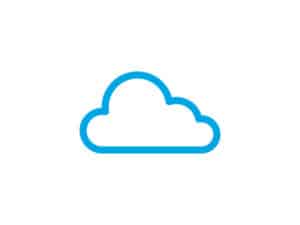アプリの通知が気になってしまう時ってありますよね。
今回の記事では、一時的に通知がOFFになるおやすみモードやアプリ毎で通知をOFFにする方法について説明していきます。
おやすみモードの設定方法
おやすみモードのON・OFFは非常にかんたんです。
おやすみモードの切り替え手順はさっとできますので、ぜひこの機会に覚えて頂けたらと思います。
コントロールセンターを表示する
ホーム画面またはロック画面から、画面下部から上方にスワイプしてコントロールセンターを表示します。
三日月のアイコンと集中モードと書かれた箇所をタップします。
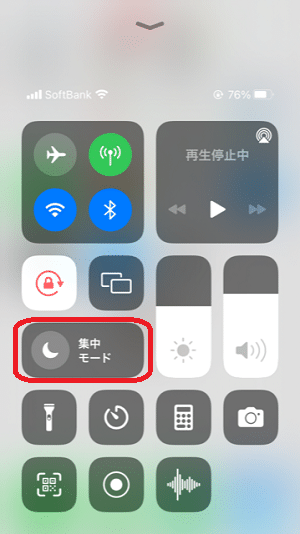
おやすみモードをタップする
おやすみモードをタップします。
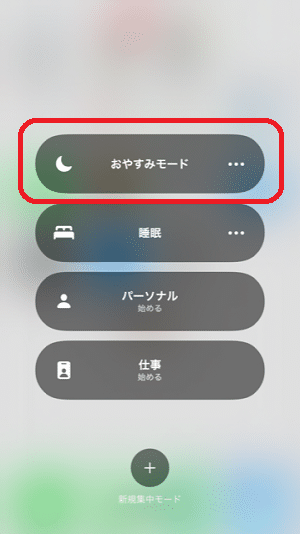
すると、おやすみモードの背景が白色に変わります。
これでおやすみモードがONになっています。
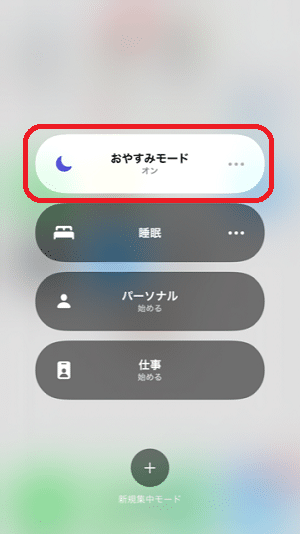
おやすみモードでiPhoneのホーム画面を表示すると、右上に三日月のマークが表示されます。
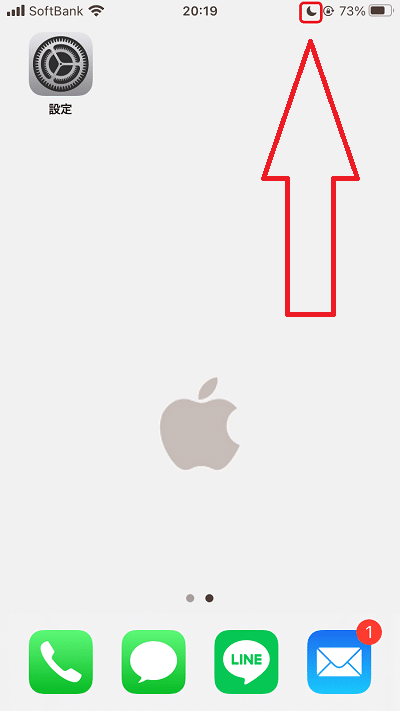
おやすみモードのデメリット

おやすみモードは便利な機能ですが、デメリットもあります。
アプリからの通知以外にも電話も鳴らなくなるという点があります。
おやすみモードの名前の通り、睡眠のために使うことをおすすめします。
設定からアプリの通知をOFFにする方法
アプリ毎の通知の設定を変更する手順を説明していきます。
この手順だと一括では通知をOFFにすることはできません。
設定をタップする
iPhoneのホーム画面にある設定をタップします。
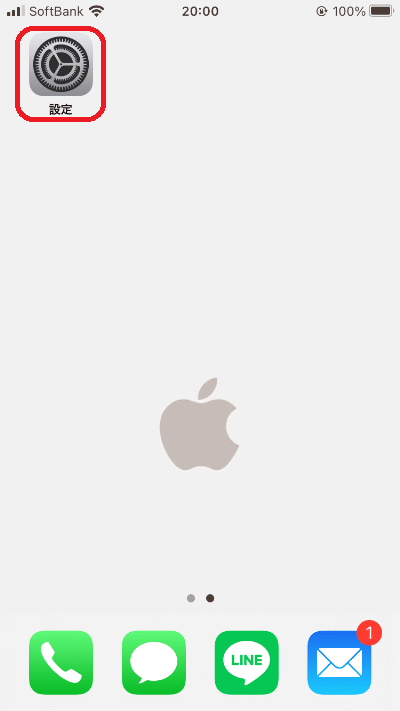
通知をタップする
設定の中にある通知をタップします。
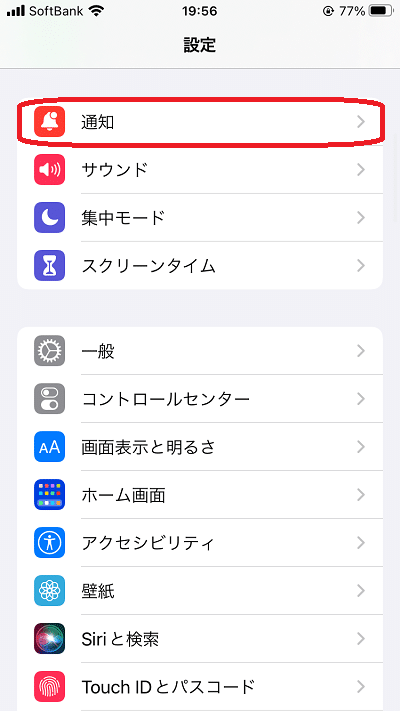
通知の設定を変更したいアプリをタップする
通知の下側にある通知設定を変更したいアプリをタップします。
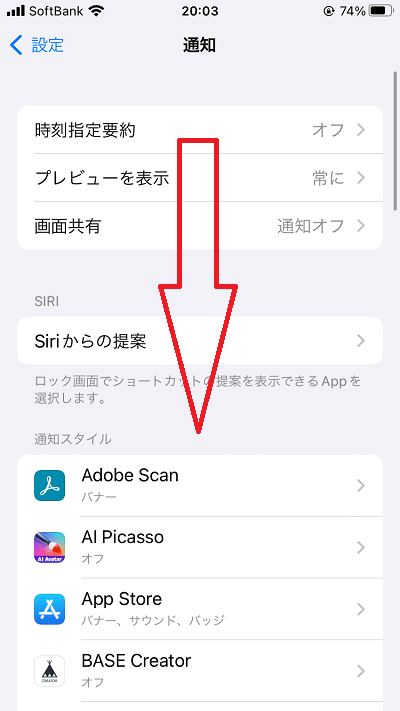
通知設定を変更する
通知をOFFにしたい場合は、ボタンを灰色の設定にします。
ボタンが緑色になっていればONの設定です。
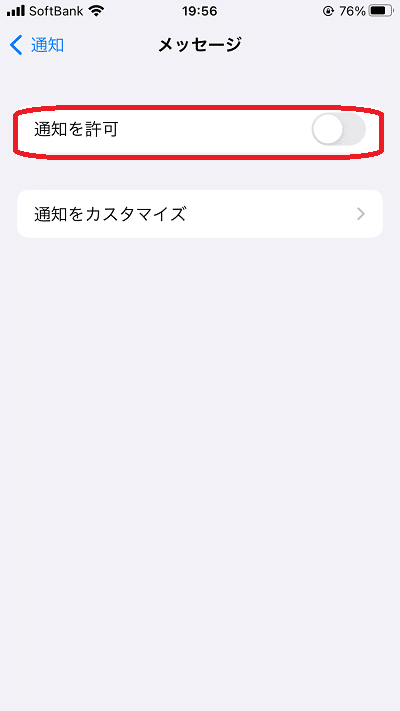
各アプリの通知をすべてOFFにすれば、アプリからの通知は無くすことができます。
以上、iPhoneのアプリの通知を一括オフにする方法についてでした。
最後までお読みいただき、ありがとうございました。